登录
- 微信登录
- 手机号登录
微信扫码关注“汇帮科技”快速登录
Loading...
点击刷新
请在微信【汇帮科技】内点击授权
300秒后二维码将过期
二维码已过期,点击刷新获取新二维码
登录
登录
其他登录方式
来源:汇帮科技 修改日期:2025-08-03 00:00
你是不是也遇到过这种情况?——用iPhone拍了一堆照片,想发朋友圈或者传给同事,结果对方死活打不开!或者电脑上想修个图,软件直接弹窗“格式不支持”……没错,这就是HEIC格式的锅!
苹果为了省空间,默认用HEIC存照片,画质好又小巧,但除了苹果自家生态,其他地方简直寸步难行!别急,今天我就手把手教你5种超简单的方法,把HEIC转成万能JPG,而且全程零门槛、不花钱、安全无风险!
学完这篇教程,你能:
1. 3秒批量转换,不用再一张张折腾;
2. 避开隐私泄露坑,有些在线工具会偷存你的照片(别问我怎么知道的);
3. 随时随地搞定转换,没网络也能用!
下面直接上干货,从最稳的软件到应急的野路子,总有一款适合你!

推荐理由: 本地操作、安全无广告,批量转换快如闪电!
步骤:
1. 拖照片进去:打开软件,直接把HEIC文件丢进窗口,或者点“添加文件”手动选。
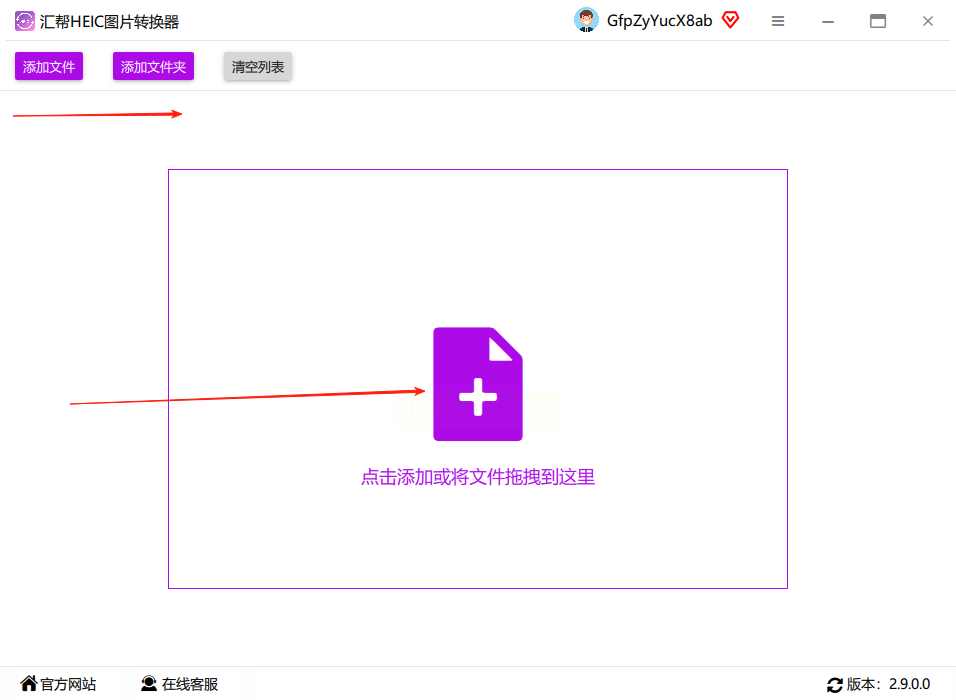
2. 选格式和路径:底下能选输出格式(JPG/PNG都行),保存位置默认桌面,想改就点“浏览”。
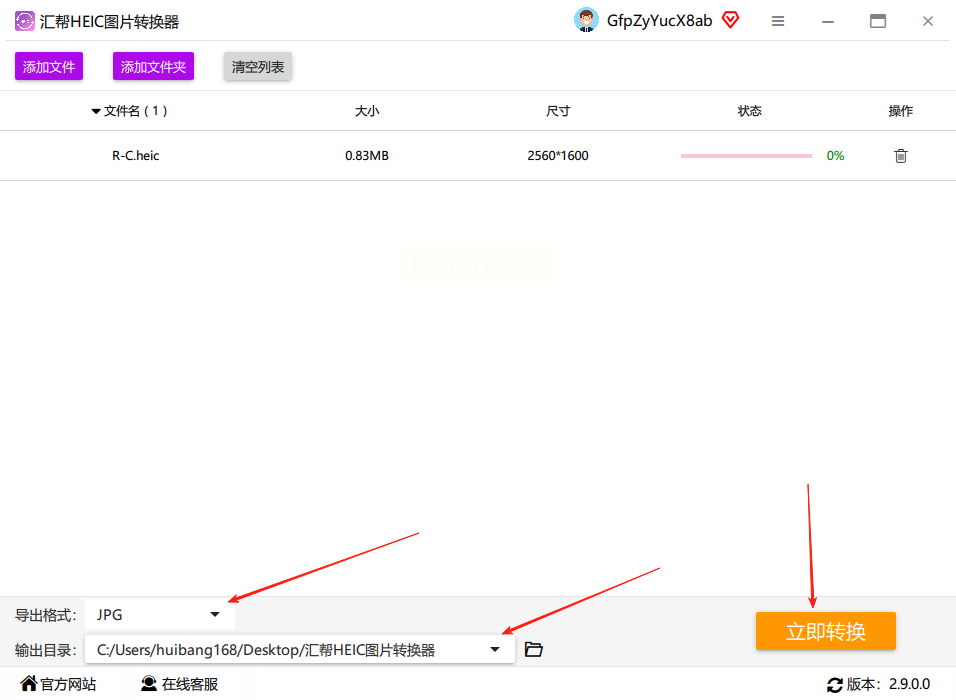
3. 一键转换:点“立即转换”,叮咚——搞定!连进度条都不用看,速度堪比德芙巧克力!
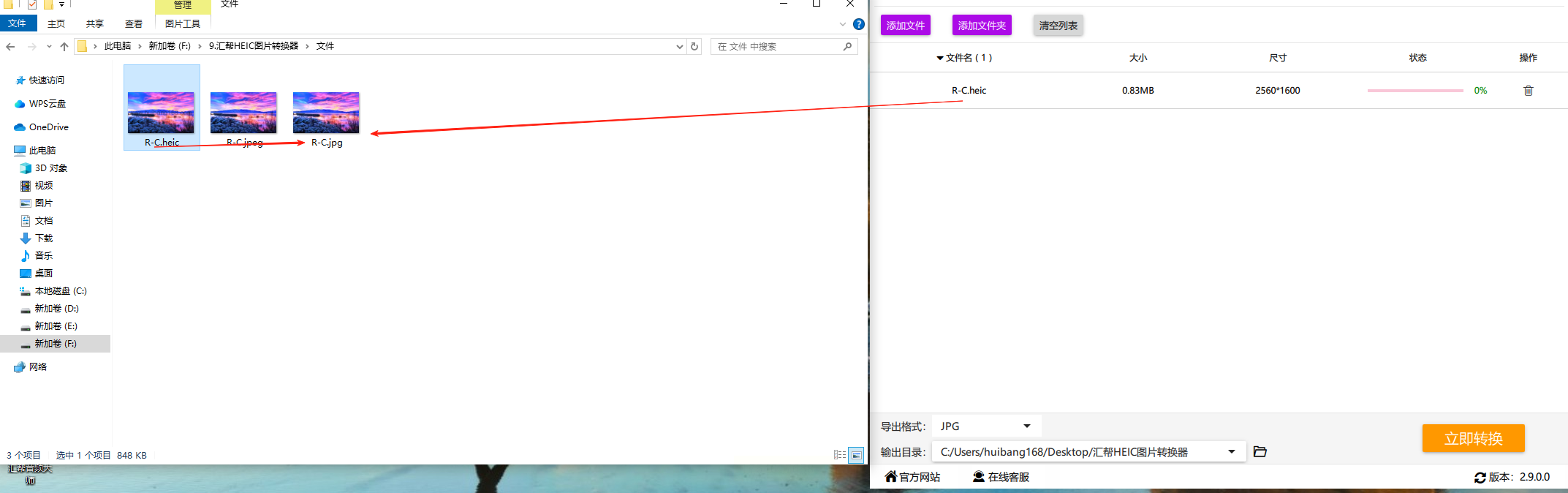
偷偷说: 这软件是纯离线操作,你的照片根本不会上传到任何服务器,隐私党狂喜!
适用场景: 临时救急,电脑没装任何软件时用!
操作:
1. 显示文件扩展名:在文件夹里点顶部“查看”,勾选“文件扩展名”(Win10/11都行)。
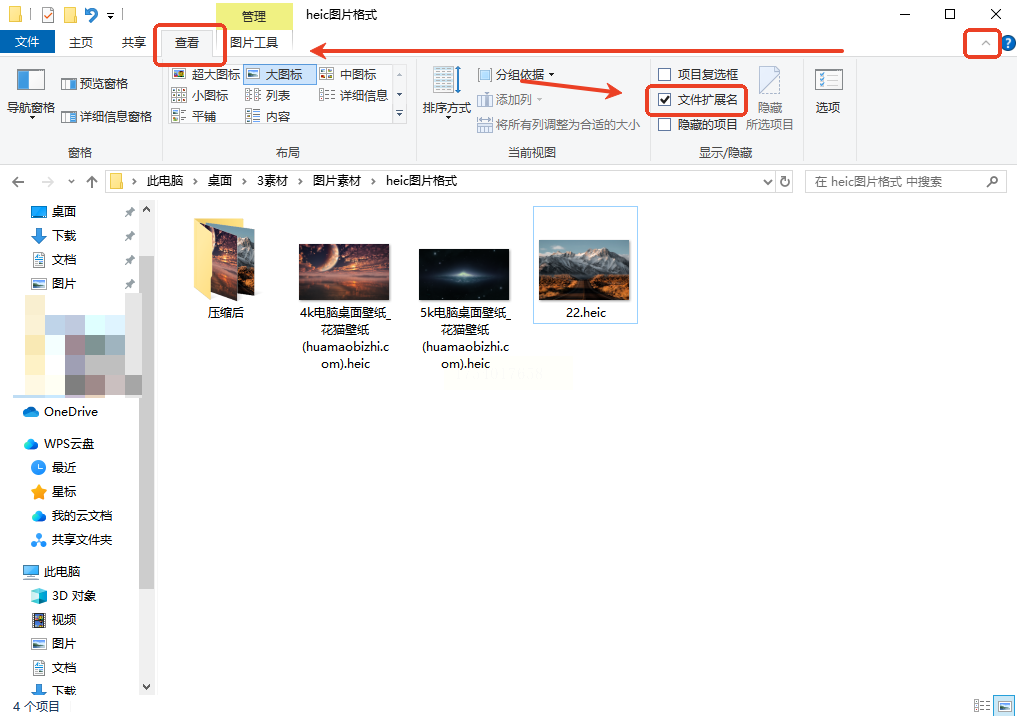
2. 重命名:选中HEIC文件,按F2,把“.heic”改成“.jpg”,回车!
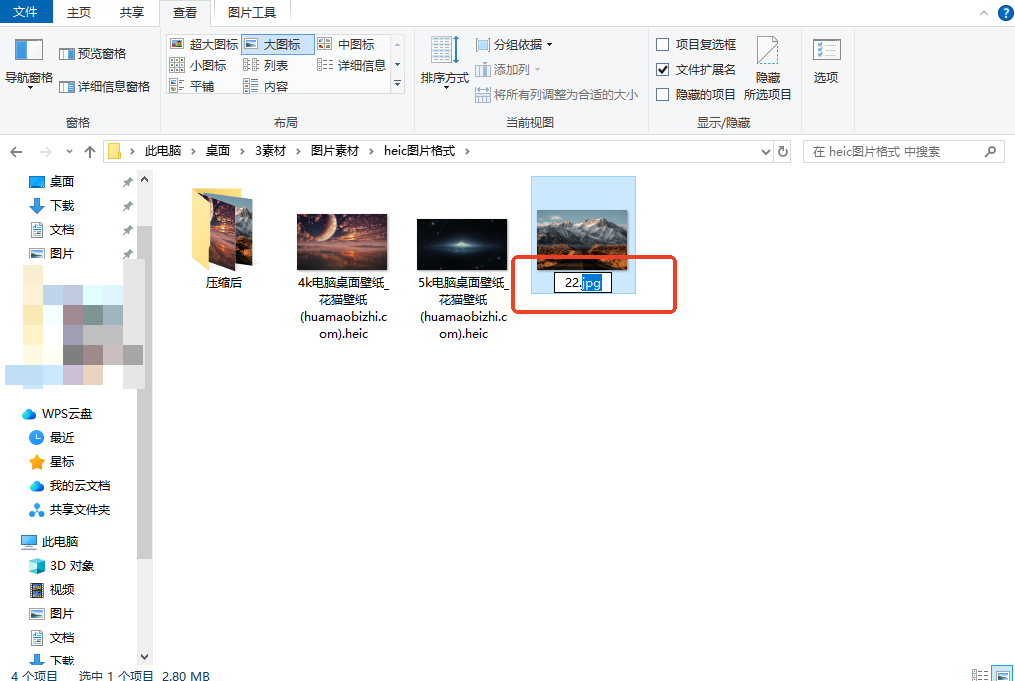
注意: 这方法只适合单张图,批量改会崩!而且有些手机改完可能打不开,慎用!
适合人群: 懒得下载新软件,顺便想P个图的人。
步骤:
1. 打开美图秀秀,点“图片编辑”导入HEIC。
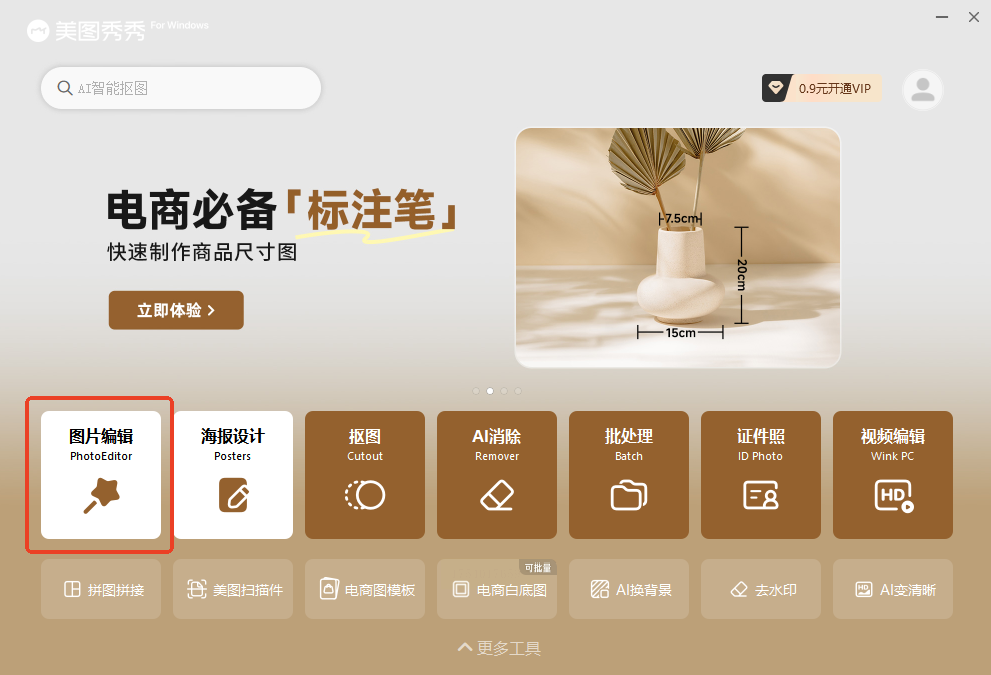
2. 修不修图随你,最后点右上角“保存”,格式选JPG,调整画质后存盘就行!
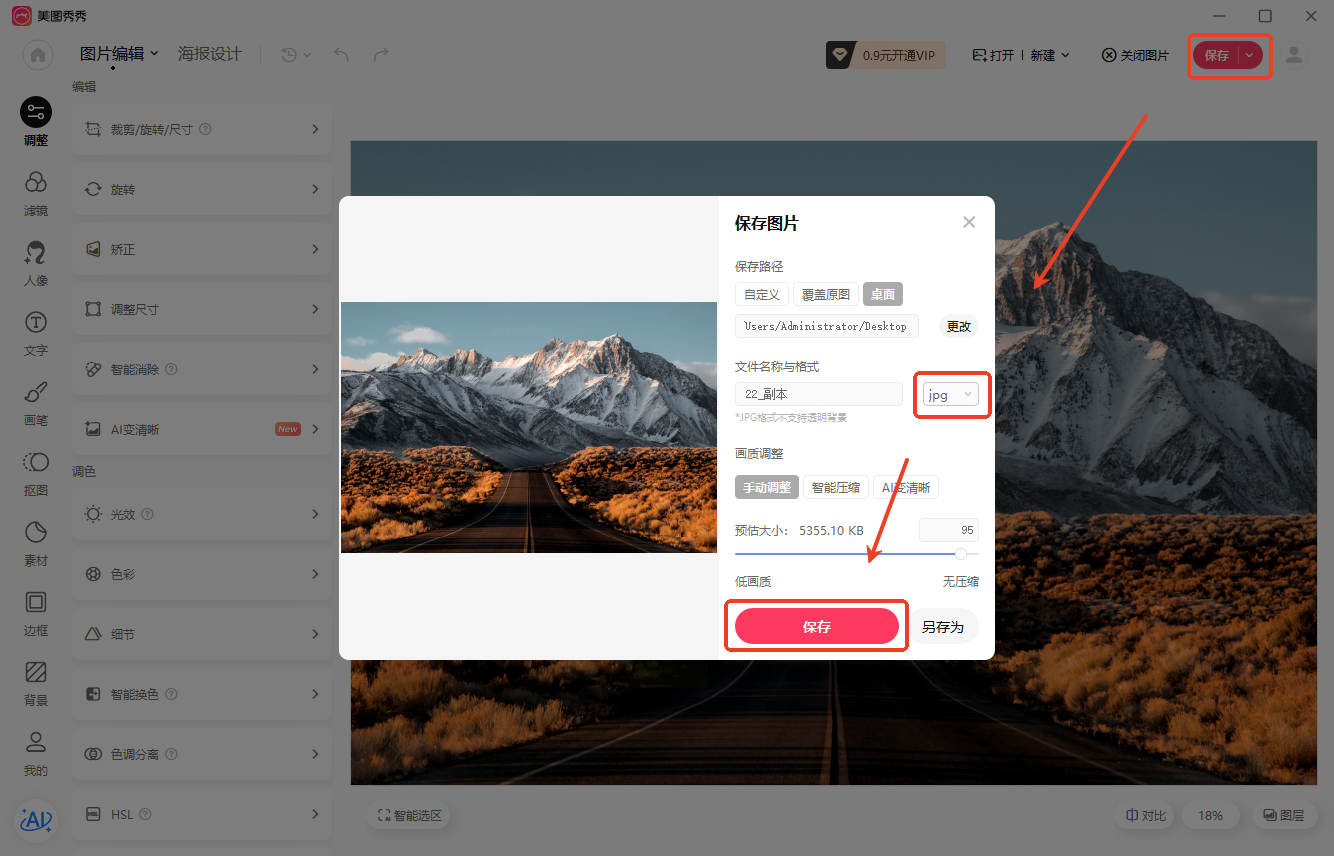
适合: 本来就要用PS修图的人。
操作:
1. 用PS打开HEIC,按Ctrl+Shift+S另存为。
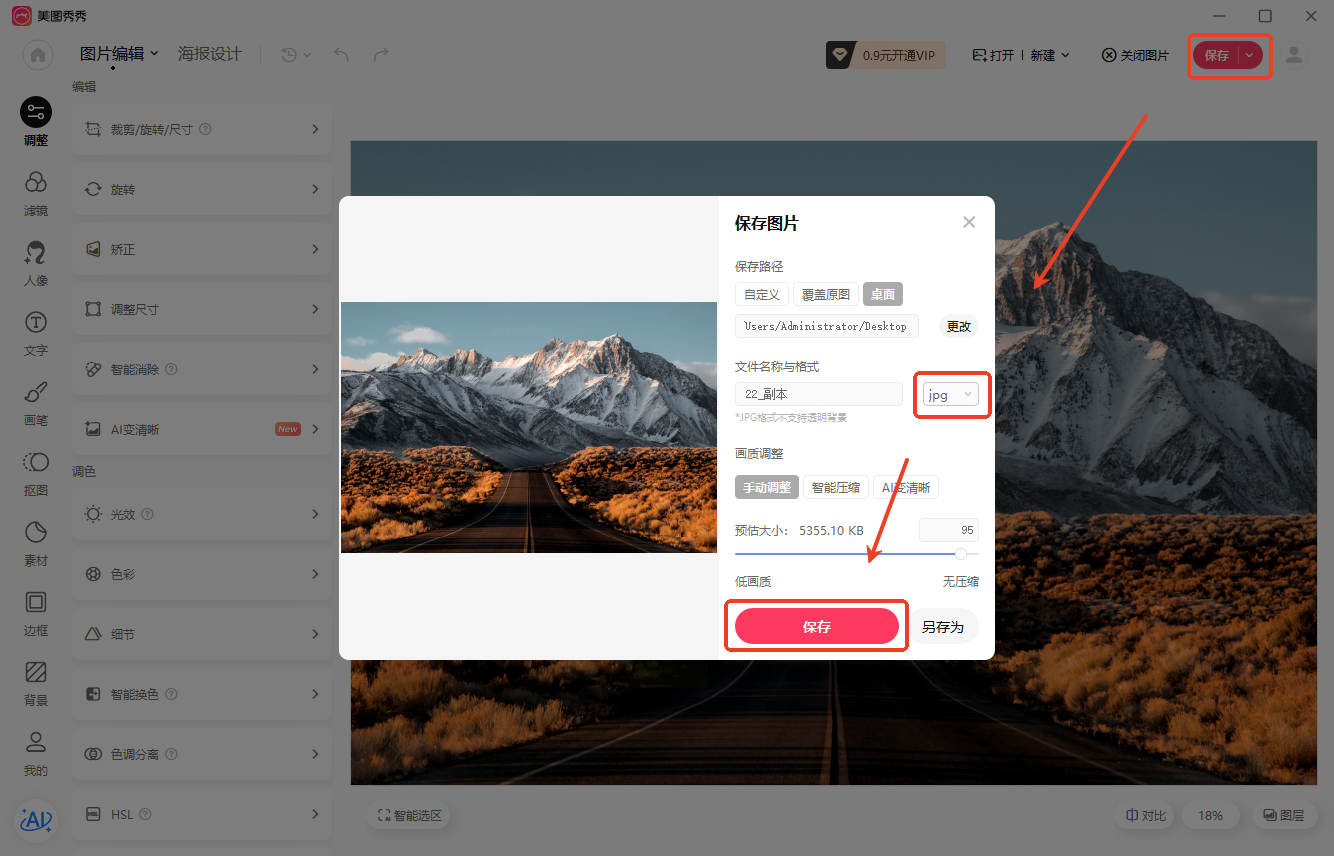
2. 格式下拉选JPEG,调个画质点保存。
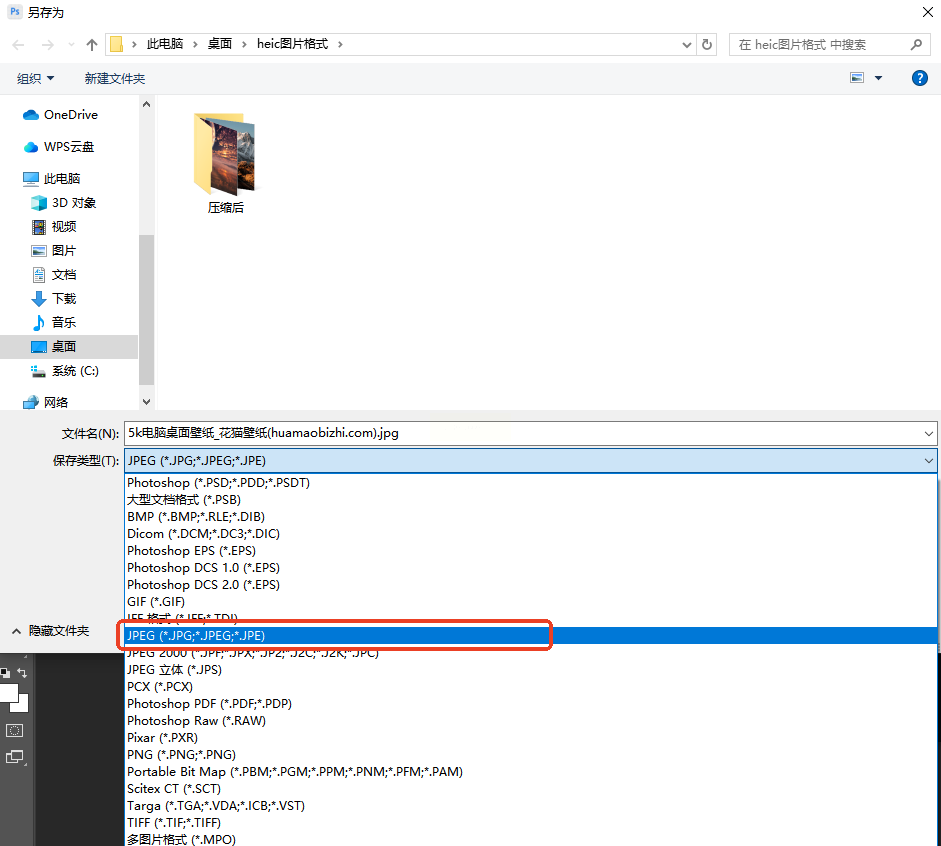
实话实说: 开PS就为了转个格式?杀鸡用牛刀啊!
慎用! 随便搜个在线转换网站,传图→转JPG→下载。但风险警告:你的照片会上传到别人服务器,万一有隐私内容……你懂的!
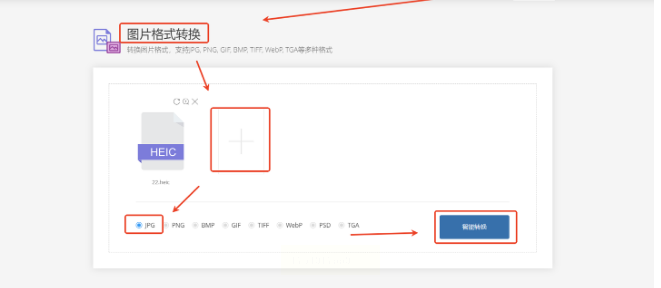
常见问题解答
Q1:转换后画质会变差吗?
A:用汇帮这类专业工具基本无损,但在线工具可能会压缩。
Q2:苹果手机能直接转吗?
A:可以!相册里分享时选“复制为JPG”,但批量转还是电脑方便。
Q3:为什么改后缀名后图片打不开?
A:HEIC和JPG编码不同,强行改名可能失效,建议用正规工具。
看完这5种方法,你是不是也发现——汇帮HEIC转换器才是yyds?不用联网、不传数据、批量处理还飞快,简直是苹果用户的救星!
下次再遇到HEIC的坑,别抓狂了,掏出这篇教程,5秒解决问题!如果帮到你,记得转发给同样被HEIC折磨的朋友们(他们一定跪谢你)!
最后唠叨: 千万别用野鸡在线工具,隐私泄露了哭都来不及!安全第一,认准本地操作!(完)
如果想要深入了解我们的产品,请到 汇帮科技官网 中了解更多产品信息!
没有找到您需要的答案?
不着急,我们有专业的在线客服为您解答!

请扫描客服二维码